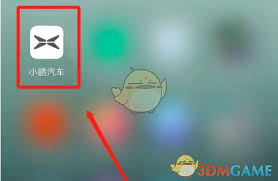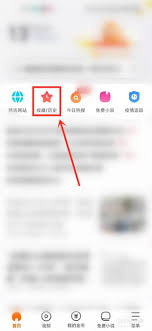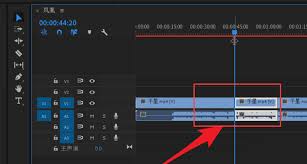win11屏保怎么关闭
2025-09-06 06:51:05 作者:xx
在使用win11系统时,有时屏保可能会带来一些不便,比如占用资源或者影响操作体验,那么该如何关闭win11的屏保呢?下面就为大家带来详细的关闭教程。
一、通过设置菜单关闭
1. 在桌面上右键单击空白处,选择“个性化”。
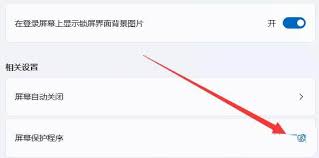
2. 在弹出的个性化设置窗口中,找到并点击“锁屏界面”。
3. 在锁屏界面设置中,下滑找到“屏幕保护程序设置”选项并点击。
4. 此时会弹出“屏幕保护程序设置”对话框,在“屏幕保护程序”下拉菜单中选择“无”。
5. 取消勾选“在恢复时显示登录屏幕”,这样在屏保结束后就不会要求输入密码。
6. 设置完成后,点击“确定”保存设置即可。
二、通过控制面板关闭
1. 按下“win”键+“r”键,打开运行对话框,输入“control”并回车,打开控制面板。
2. 在控制面板中,找到并点击“外观和个性化”。
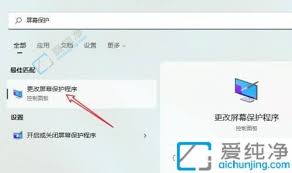
3. 进入“外观和个性化”页面后,点击“更改屏幕保护程序”。
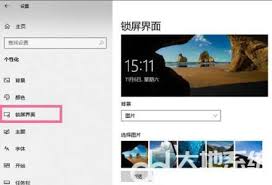
4. 后续操作与通过设置菜单进入“屏幕保护程序设置”对话框后的步骤一致,即选择“无”,取消勾选“在恢复时显示登录屏幕”,然后点击“确定”保存。
三、利用组策略编辑器关闭(此方法适用于专业版及以上系统)
1. 按下“win”键+“r”键,输入“gpedit.msc”并回车,打开组策略编辑器。
2. 在组策略编辑器中,依次展开“用户配置”>“管理模板”>“控制面板”>“个性化”。
3. 在右侧窗口中找到“不显示屏幕保护程序设置”选项,双击打开。
4. 选择“已启用”,然后点击“确定”。这样设置后,用户将无法访问屏幕保护程序设置界面,从而间接关闭了屏保。
通过以上几种方法,你可以轻松关闭win11的屏保,根据自己的需求和系统版本选择合适的方式来优化系统设置。
免责声明:以上内容源自网络,版权归原作者所有,如有侵犯您的原创版权请告知,我们将尽快删除相关内容。